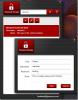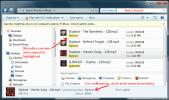लाइब्रेरियन प्रबंधन उपयोगिता के साथ Tweak विंडोज 7 लाइब्रेरी
विंडोज 7 में पुस्तकालयों का उपयोग करके, आप अपनी फ़ाइलों को विभिन्न प्रदान की गई श्रेणियों (संगीत, वीडियो, दस्तावेज़, चित्र) में आसानी से प्रबंधित कर सकते हैं। यह तब तक बहुत अच्छा है जब तक आपको पुस्तकालयों को व्यवस्थित करने की आवश्यकता नहीं है, क्योंकि स्पष्ट रूप से कोई बिल्ड-इन विंडोज कार्यक्षमता या उन्हें प्रबंधित करने का कोई सीधा तरीका नहीं है, पुस्तकालय अध्यक्ष विंडोज 7 लाइब्रेरी के लिए थोड़ा मैनेजर होना इस स्थिति में आपकी मदद कर सकता है। यह आपको मौजूदा पुस्तकालयों को संपादित करने और हटाने की अनुमति देता है (यदि आपको उनकी आवश्यकता नहीं है), जबकि आपको लाइब्रेरी प्रकार को संबद्ध करने और डिफ़ॉल्ट आइकन को बदलने के विकल्प के साथ एक नई लाइब्रेरी बनाने की भी अनुमति देता है। इस उपकरण के पीछे का विचार यह है कि एक ही छत के नीचे सभी विकल्प और जुड़वाएँ प्रदान करें।
अधिक जोड़ते हुए, आप किसी भी नए या मौजूदा पुस्तकालय के सामग्री प्रकार को बदल सकते हैं जो कई बार उपयोगी होता है जब आपको एक विंडो में विशिष्ट एक्सटेंशन के साथ फ़ाइलों को स्टैक करने की आवश्यकता होती है। पावर उपयोगकर्ताओं के लिए, यह लाइब्रेरी की XML सामग्री को देखने के लिए एक सुविधा लाता है, इसलिए वे आवश्यकताओं के अनुसार सामग्री, सेटिंग्स, सहेजे गए निर्देशिका, आदि को और अधिक अनुकूलित कर सकते हैं। इसके अलावा, यह पूरी तरह से हर उस जगह के साथ बुनता है जहाँ लाइब्रेरियाँ सूचीबद्ध हैं, उदाहरण के लिए, में विंडोज एक्सप्लोरर मुख्य नेविगेशन फलक, आपको सभी नए बनाए गए और संपादित देखने को भी मिलेंगे पुस्तकालयों।
मुख्य इंटरफ़ेस आपको सभी मौजूदा पुस्तकालयों को दिखाता है, एक नया बनाने के लिए, टूलबार में संबंधित बटन पर क्लिक करें और इसे एक उपयुक्त नाम दें।

यह नई लाइब्रेरी संवाद लाएगा, जहां आप स्रोत फ़ोल्डर जोड़ सकते हैं, डिफ़ॉल्ट लाइब्रेरी आइकन बदल सकते हैं और लाइब्रेरी प्रकार चुन सकते हैं। एक बार हो जाने के बाद, एक नई लाइब्रेरी बनाने के लिए ओके पर क्लिक करें, यह लाइब्रेरी के मुख्य फ़ोल्डर और विंडोज एक्सप्लोरर मुख्य नेविगेशन बार में इसे जोड़ देगा।
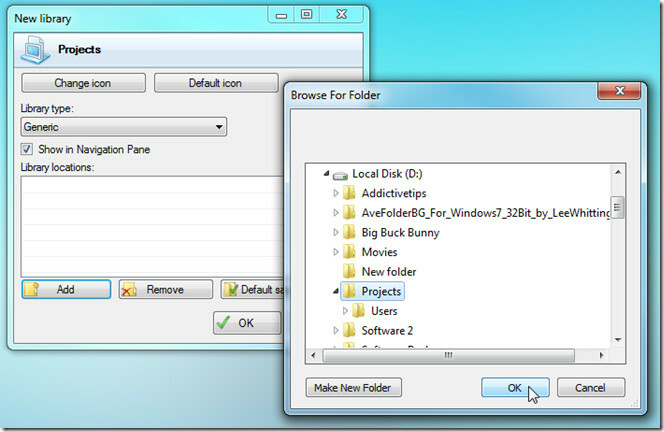
यदि आपको किसी नई / बाहर निकलने वाली लाइब्रेरी को अनुकूलित करने की आवश्यकता है, तो लाइन के नीचे, लाइब्रेरी को नाम बदलने, संपादित करने या हटाने के लिए मुख्य इंटरफ़ेस में इसके आइकन पर राइट-क्लिक करें। यह उपयोगकर्ताओं को स्थान के एक सेट को जोड़ने / हटाने के लिए स्थान संवाद देखने देता है और पुस्तकालय की XML सामग्री को प्रश्न में दिखाता है।

यदि आप एक ऐसे टूल की तलाश कर रहे हैं जो पुस्तकालयों का बैकअप ले सके, और नेटवर्क स्थान जोड़ सके, तो देखें विंडोज 7 लाइब्रेरी टूल. लाइब्रेरियन को किसी भी स्पष्ट समस्याओं के बिना विंडोज 7 x86 सिस्टम पर सफलतापूर्वक परीक्षण किया गया था।
डाउनलोड लाइब्रेरियन
खोज
हाल के पोस्ट
ग्रेनाइट पोर्टेबल के साथ अपने यूएसबी ड्राइव में पासवर्ड-संरक्षित वॉल्ट जोड़ें
USB ड्राइव सभी प्रकार के डेटा को संग्रहीत करने और जहाँ भी हम जाते ह...
सुरक्षित पासवर्ड स्टोरेज फ्री पासवर्ड मैनेजर है
सुरक्षित पासवर्ड संग्रहण विंडोज डेस्कटॉप के लिए लास्टपास है। जो लोग...
विंडोज 7: विंडोज एक्सप्लोरर में मेटाडेटा द्वारा मीडिया खोजें
मेटाडेटा द्वारा खोज करना कभी आसान नहीं रहा है। डिफ़ॉल्ट Windows खोज...